Consultar e alterar a senha de acesso a app Trainingym
Por razões de privacidade de dados, não é possível consultar as palavras-passe de acesso (senha) dos sócios.
No caso de um sócio solicitar o seu nome de utilizador e/ou senha, podemos gerar uma nova a partir da sua ficha no TG Manager. O próprio cliente terá de o modificar no seu próximo login para maior segurança.
Procedimento para criar e alterar nome de utilizador e palavra-passe (senha)
Ir para o menu Sócios > Sócios ativos e localizar o sócio que pretende gerar ou alterar as palavras-passe (senha).
Edite os campos necessários para criar ou modificar, tais como e-mail, nome de utilizador e palavra-passe (senha).
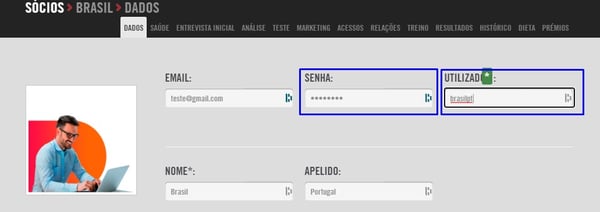
Utilizador: a cor do asterisco vermelho ou verde indica a disponibilidade do Utilizador. Se for vermelho, é um nome de utilizador já utilizado. Se for verde, é um utilizador disponível.
Senha: deve cumprir alguns requisitos, tais como conter um mínimo de 8 caracteres, e que estes sejam apenas alfanuméricos (números e letras, não aceita caracteres especiais como ➕➖❓⁉).
Tanto o e-mail como o nome de utilizador permitirão ao sócio aceder à app se forem combinados corretamente com a palavra-passe (senha).
Antes de sair lembre-se de GUARDAR.
Como comunicamos o novo nome de utilizador e palavra-chave ao sócio?
Como explicamos mais detalhadamente no artigo Como funciona o e-mail de boas-vindas e a recuperação da palavra-passe da aplicação Trainingym, se o cliente tiver um endereço de e-mail válido no seu perfil, receberá um e-mail automático de boas-vindas com o seu nome de utilizador (o mesmo e-mail) e palavra-passe (se não escrevermos nada no campo da palavra-passe, esta será uma palavra-passe aleatória gerada por uma máquina virtual).
💡 Pode consultar o envio do e-mail de boas-vindas a partir do menu MARKETING no perfil do sócio.
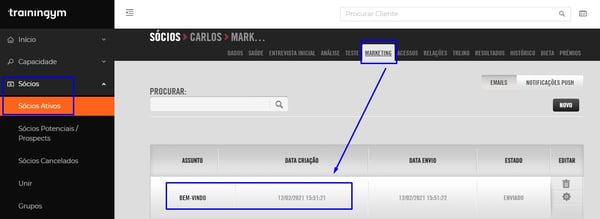
Não se preocupe com a senha que irá atribuir ao sócio, coloque uma inicial, por exemplo 1234abcd. Essa mesma senha deverá ser alterada pelo sócio ao realizar o seu primeiro acesso na app.